Cara menginstal Content Management System MODx
Salah satu jenis dari Content Management System (CMS) adalah MODx. MODx dapat
membantu
individu
biasa
mengelola
konten
di situs Web mereka
secara
sederhana,
cepat
dan
intuitif.
Untuk
kalangan
geek-elit,
MODx adalah
Open Source PHP
web application framework dengan
kemampuan
built-in sebagai
sebuah
Content Management System (CMS).
Untuk dapat menggunakan MODx, diperlukan installasi terlebih dahulu. berikut langkah-langkah dalam installasi MODx :
1.Install
XAMPP pada
PC
2.Download
CMS MODX http://modx.com/download/
3.Copy
folder MODX dalam
folder htdocs
yang berada
pada
folder instalasi
XAMPP
4.Buka
XAMPP kemudian
klik
start pada
Apache dan
MySQL
5.Buka
halaman
browser dan
masukkan
alamat
http://localhost/phpmyadmin
6.Buat
database baru
7. Masukkan
alamat
http://localhost/modx/setup/
pada
browser
8.
Pilih
Bahasa → klik
Pilih,
kemudian
Next untuk
memulai
instalasi
9.
Pada
Opsi
Instalasi
pilih
Instalasi
baru
→ klik
Next
10.
Pada
Informasi
Koneksi
Database,
Tipe
database : mysql
→ Host database : localhost → Username database : root → Password
database : (kosong)
→ Nama database : modx
→ Prefiks
tabel
: modx_
→ klik
Test database
server connection and view collations.
11. Pastikan
muncul
notifikasi
Connecting to database server : Sukses!,
selanjutnya
Connection character set : latin1 → Collation : latin1_swedish_ci → klik
Create or test selection of your database.
12.
Scroll ke
bawah,
pada
bagian
Default Admin User, isi
username, email dan
password admin user. Misal,
Username administrator : namakamu→ Email administrator contohemail@test.com
→ Password administrator : default123
→ klik
Next.
13.
Pastikan
semuanya
OK, klik
Menginstal.
14.
Instalasi
MODX telah
berhasil
dilakukan,
klik
Next.
15. Beri
tanda
checklist pada
Check this to DELETE the setup directory from the filesystem,
klik
Login.
16. Masukkan
Nama pengguna
dan
Sandi Admin sesuai
yang telah
dibuat
tadi.
17. Setelah
berhasil
login maka
tampilan
dashboard MODX seperti
di bawah
ini.
18. Untuk
melihat
situs Web Anda,
klik
Konten
→ klik
Tinjauan
Situs.
Semoga Postingan kali ini bermanfaat..:D
>


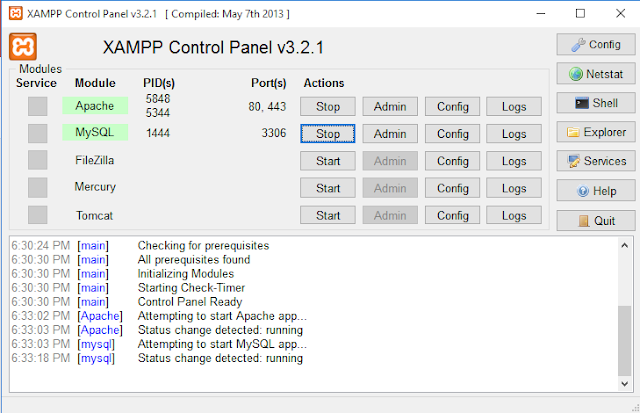















ini yang ane cari dari kemarin, thx sudah share ya sob
BalasHapuspower supply 30v 5a